ความชอบของผู้คนในเรื่องการตั้งค่าความเป็นส่วนตัวอาจแตกต่างกันอย่างมาก บางคนอาจไม่สนใจในขณะที่คนอื่นต้องการล็อคทุกอย่างให้มากที่สุด สำหรับผู้ที่ต้องการกำหนดค่า Windows 10 มีตัวเลือกมากมายสำหรับการตั้งค่าความเป็นส่วนตัวสำหรับวัตถุประสงค์ที่แตกต่างกัน คู่มือนี้จะแนะนำคุณเกี่ยวกับการตั้งค่าความเป็นส่วนตัวสำหรับไลบรารีรูปภาพของคุณ และวิธีบล็อกแอปไม่ให้เข้าถึงรูปภาพของคุณ
หากต้องการดูการตั้งค่าความเป็นส่วนตัวสำหรับรูปภาพ ให้กดปุ่ม Windows พิมพ์ “การตั้งค่าความเป็นส่วนตัวของไลบรารีรูปภาพ” แล้วกด Enter ในการตั้งค่าความเป็นส่วนตัวของรูปภาพ มีตัวเลือกการตั้งค่าสามแบบ
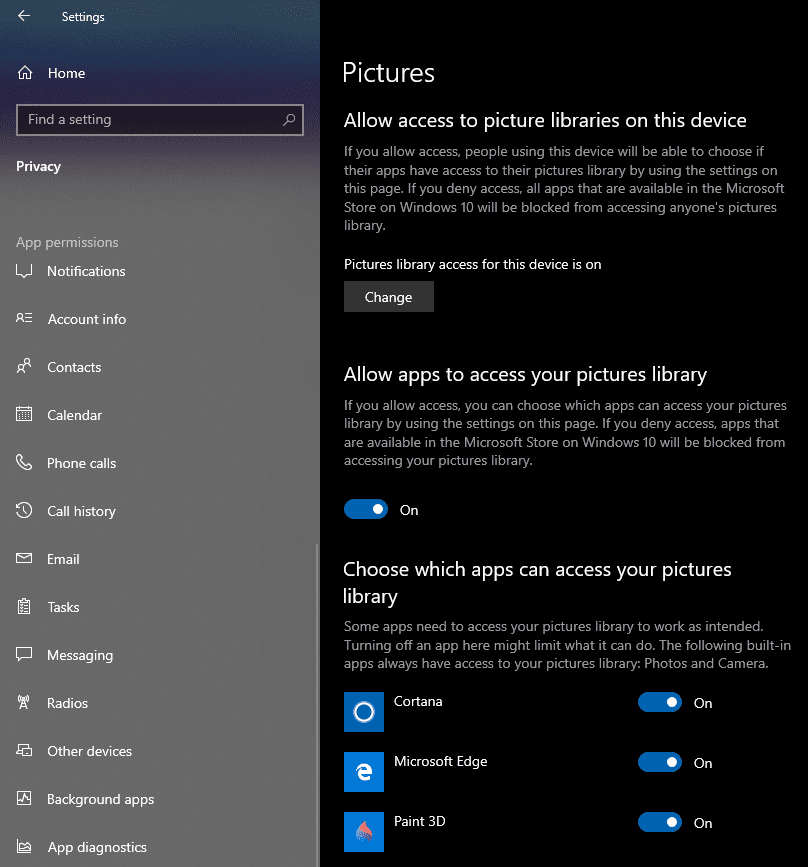
การตั้งค่าด้านบน "อนุญาตการเข้าถึงไลบรารีรูปภาพบนอุปกรณ์นี้" มีผลกับบัญชีผู้ใช้ทั้งหมดบนอุปกรณ์ หากปิดใช้งาน จะไม่มีแอปใดติดตั้งผ่าน Windows 10 Store ที่จะเข้าถึงไลบรารีรูปภาพของผู้ใช้คนใดก็ได้ในอุปกรณ์ หากเปิดใช้งานการตั้งค่านี้ ผู้ใช้แต่ละรายยังสามารถปิดใช้งานการตั้งค่านี้ด้วยตนเองสำหรับบัญชีของตนเองโดยใช้การตั้งค่าระดับกลาง
เคล็ดลับ: การตั้งค่าระดับบนสุดต้องใช้สิทธิ์ของผู้ดูแลระบบในการเปลี่ยนแปลง เนื่องจากจะมีผลกับผู้ใช้ทั้งหมด การตั้งค่าตรงกลางจะมีผลกับผู้ใช้ปัจจุบันเท่านั้นและไม่ต้องการการอนุญาตระดับผู้ดูแลระบบ
การตั้งค่าตรงกลาง "อนุญาตให้แอปเข้าถึงไลบรารีรูปภาพของคุณ" จะมีผลกับบัญชีผู้ใช้ปัจจุบันเท่านั้น หากตั้งค่านี้เป็นเปิด แอปจะสามารถเข้าถึงรูปภาพของคุณได้ หากปิดใช้งานการตั้งค่านี้ จะไม่มีแอปใดเข้าถึงไลบรารีรูปภาพของคุณได้
เคล็ดลับ: การตั้งค่าความเป็นส่วนตัวเหล่านี้ใช้กับแอปที่ติดตั้งผ่าน Windows 10 Store เท่านั้น ซอฟต์แวร์ภายนอกที่คุณดาวน์โหลดจากอินเทอร์เน็ตไม่สามารถควบคุมด้วยวิธีนี้ได้
ชุดการตั้งค่าสุดท้ายคือรายการแอปทั้งหมดที่ขออนุญาตในการเข้าถึงไลบรารีรูปภาพของคุณ คุณสามารถใช้การตั้งค่าเหล่านี้เพื่อเปิดใช้งานและปิดใช้งานการเข้าถึงไลบรารีรูปภาพของคุณแบบทีละแอปได้ด้วยตนเอง
เคล็ดลับ: หากแอปถูกปฏิเสธไม่ให้เข้าถึงไลบรารีรูปภาพโดยรวม Windows จะสร้างโฟลเดอร์เฉพาะสำหรับแอปในไลบรารี แอพจะได้รับอนุญาตให้ใช้โฟลเดอร์เท่านั้น สิ่งนี้ใช้การป้องกันความเป็นส่วนตัวกับรูปภาพนอกโฟลเดอร์นี้ในขณะที่อนุญาตให้แอปบันทึกรูปภาพในตำแหน่งทั่วไปเดียวกัน